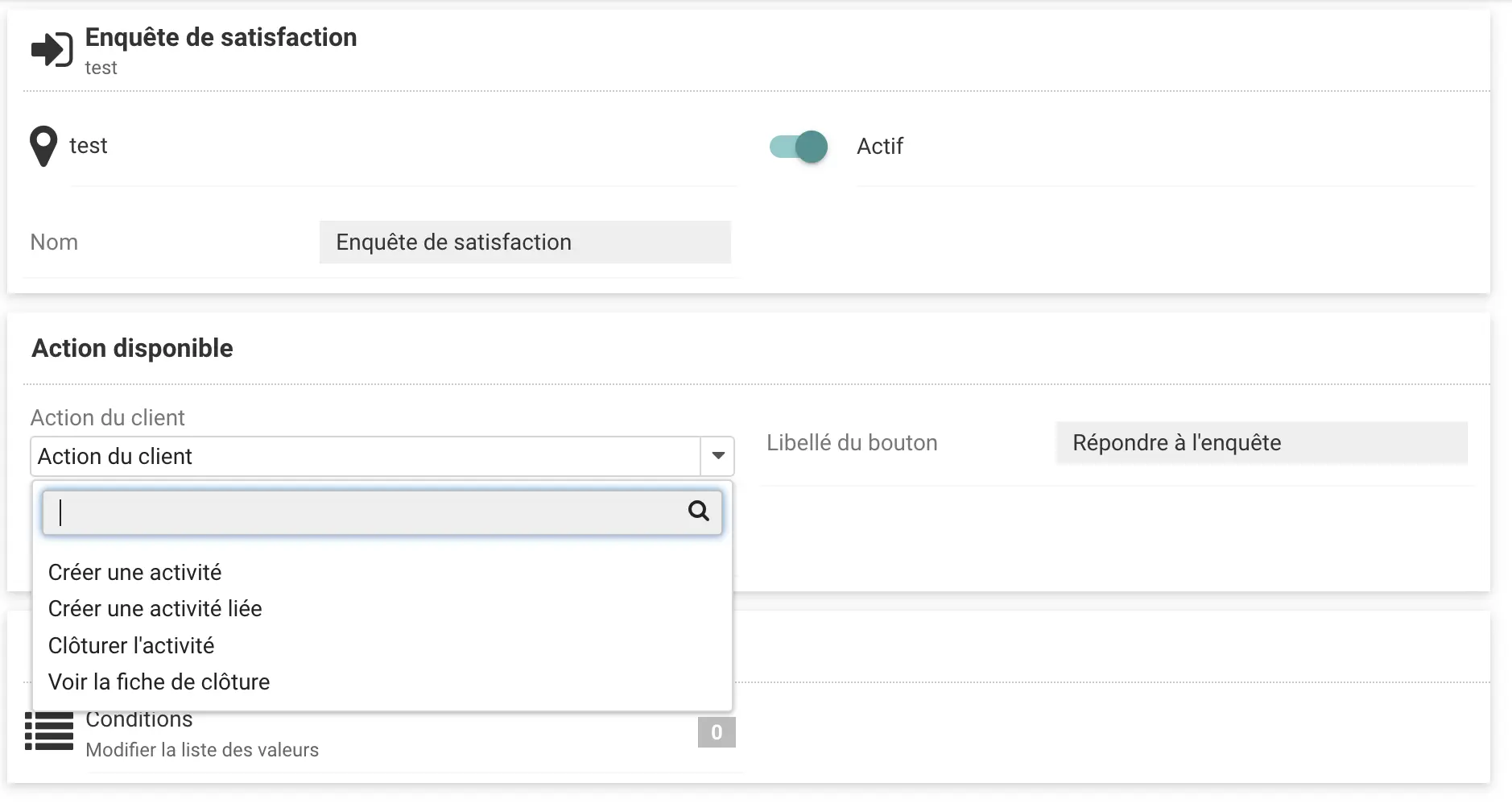Klantportaal: stel toegang in voor uw klanten
Waarom een klantenportaal?
Als u in uw processen contact moet opnemen met uw klanten om samen formulieren in te vullen of een afspraak te maken, is deze functionaliteit voor u gemaakt!
Het doel: uw klanten via een beveiligd en gecontroleerd portaal directe toegang geven tot acties die u voorheen namens hen uitvoerde.
Concreet stelt dit hen in staat om u de nodige informatie voor de interventie te bezorgen, een afspraak hiervoor te plannen, of een tevredenheidsenquête in te vullen.
Voor het maken van afspraken is het klantenportaal gesynchroniseerd met de planningen van uw teams op Cadulis en maakt het gebruik van dezelfde planningsassistent. Deze assistent houdt rekening met reistijden en geeft de voorkeur aan de beste tijdslots.
Korte werking
De klant moet inloggen met het e-mailadres of telefoonnummer uit uw klantenbestand. Het is niet mogelijk voor een van uw klanten om rechtstreeks een account aan te maken op het portaal. De login gebeurt via een speciaal platform: https://client.cadulis.com , of via de speciale app.
Er zijn veel processen en configuratieopties beschikbaar. Dit vereist een initiële configuratietijd, maar garandeert een optimale aanpassing aan uw bedrijfsbehoeften.
Aarzel niet om contact met ons op te nemen voor begeleiding bij deze configuratie, een investering die zich snel terugverdient.
Uw klantenportaal configureren
De activatie moet op verschillende niveaus van uw instellingen worden uitgevoerd, om een gerichte toegang te geven aan bepaalde klanten en voor specifieke activiteiten.
Toegang activeren voor uw klanten
Algemene configuratie (business unit)
Ga vanuit het menu naar “instellingen” en vervolgens naar “business units”, kies de business unit waarop u het klantenportaal wilt activeren. Klik op “configureren” en ga dan naar de sectie “Klantenportaal” om deze te activeren.
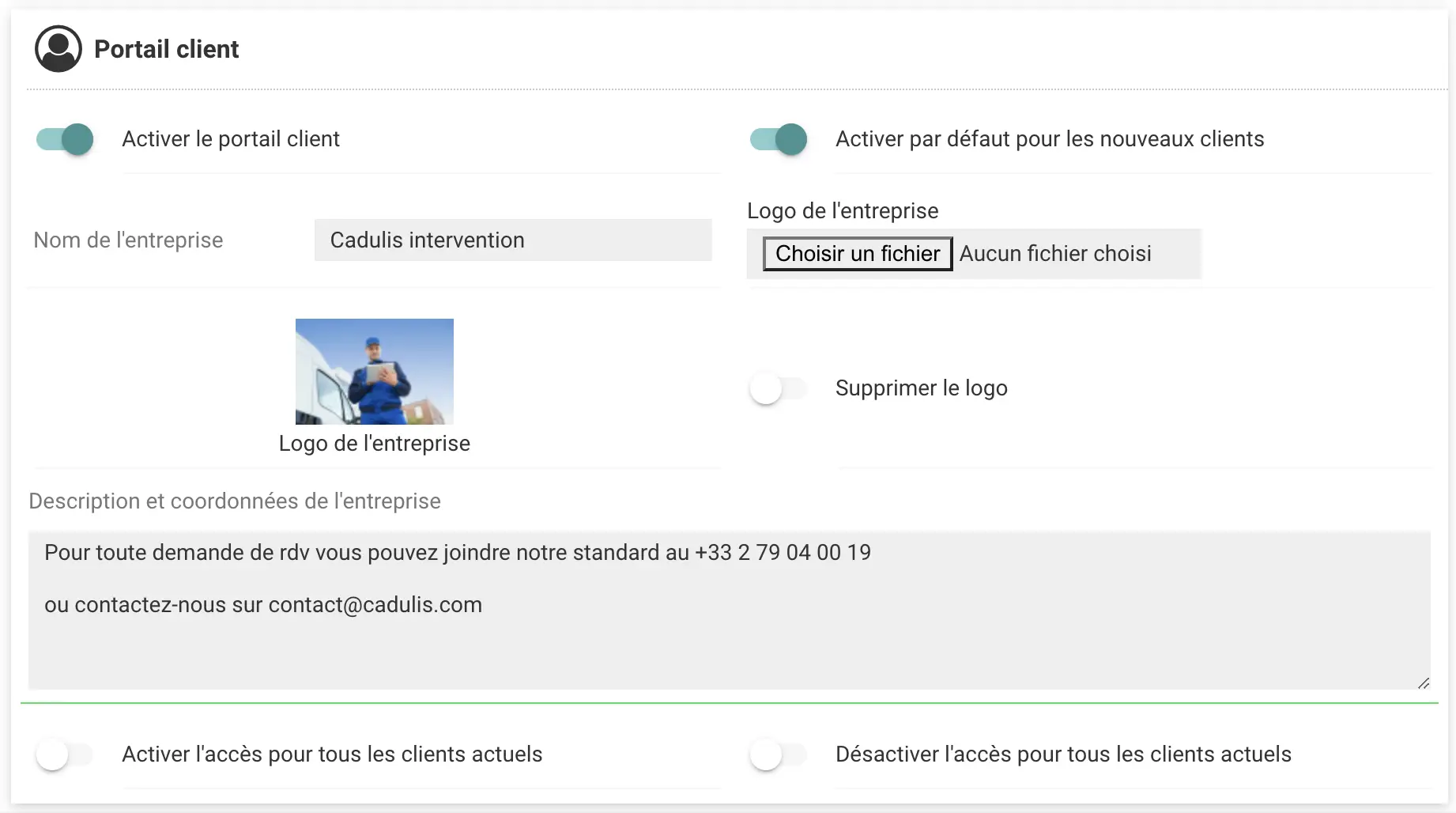
In deze sectie kunt u het volgende aanpassen:
- De weergegeven naam van uw bedrijf
- Het logo van uw bedrijf
- Algemene informatie voor uw klanten
Toegang per klant
Op de vorige pagina kon u de toegang voor alle klanten van uw business unit activeren.
Maar u kunt ook per klant (de-)activeren in de klantfiche: open een klantfiche en klik op “bewerken”.
U kunt dan het toegangsvakje voor het klantenportaal aanvinken of uitvinken.
Nog steeds op de klantfiche, door te klikken op de link “Toegang tot het klantenportaal”, kunt u alle informatie bekijken die zichtbaar is voor uw klant.
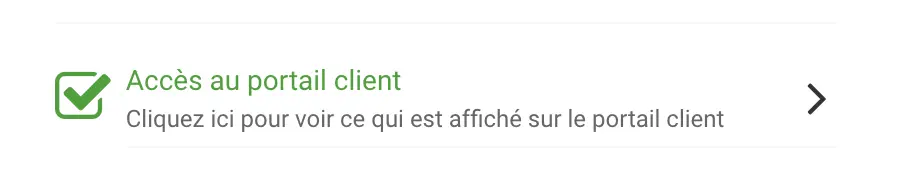
Activiteiten tonen aan uw klanten
Nu uw klant toegang heeft tot het portaal, is het tijd om hem toegang te geven tot de activiteiten!
Elk type activiteit kan worden geconfigureerd om wel of niet op het klantenportaal te verschijnen.
Open in het menu “Catalogus” het type activiteit dat u wilt tonen in het klantenportaal en klik op “bewerken”.
U kunt dan de weergave van dit type activiteit op het klantenportaal activeren en configureren:
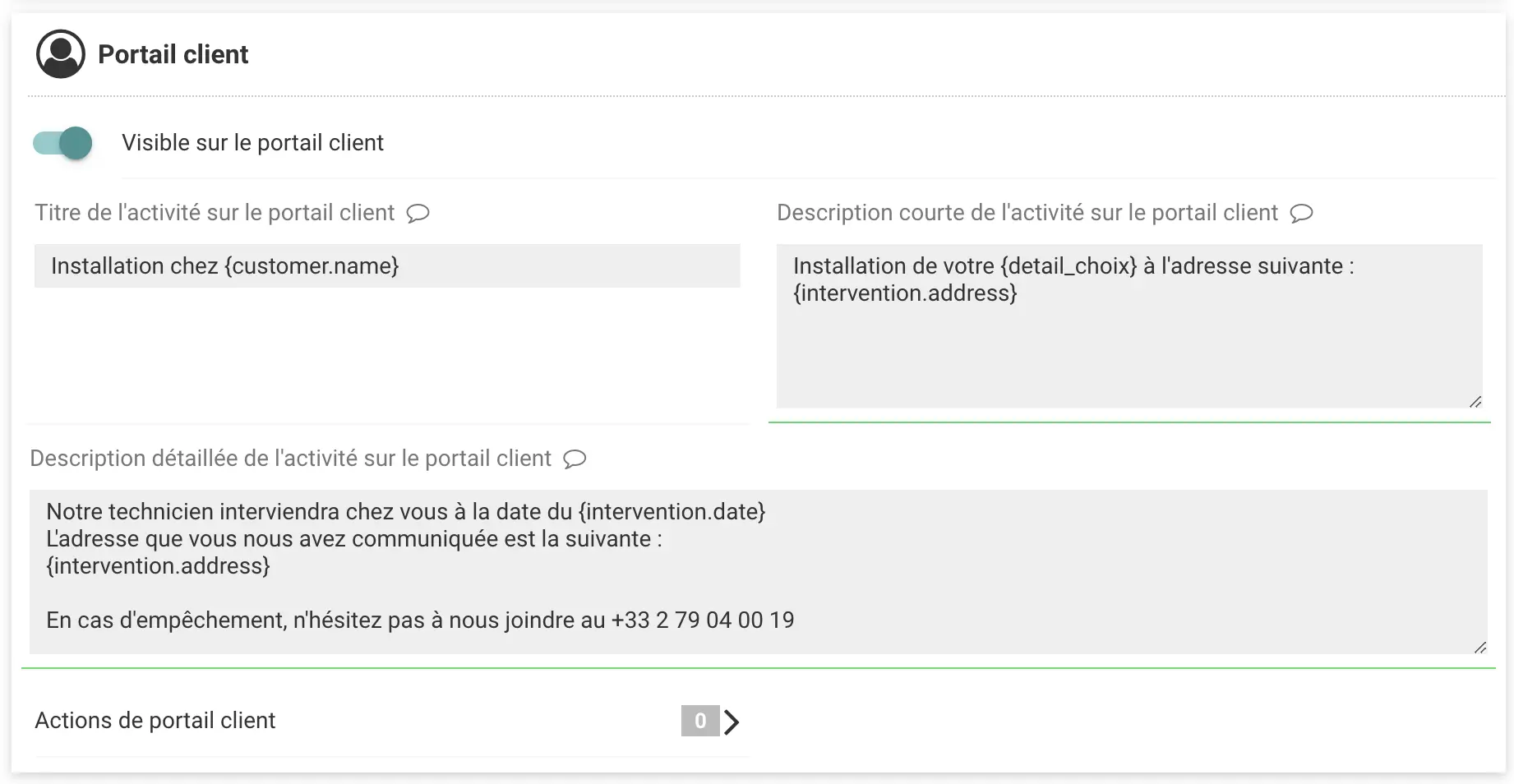
- De weergegeven titel van de activiteit
- De weergegeven beschrijving van de activiteit
- De lange beschrijving van de activiteit
(met de mogelijkheid om de gebruikelijke vervangcodes te gebruiken)
Mogelijke acties voor uw klanten configureren
Klik op het vorige scherm op “Klantenportaal-acties”.
Hier kunt u de acties toevoegen die uw klanten kunnen uitvoeren op de betreffende activiteit.
Wanneer u een beschikbare actie toevoegt, kunt u:
- Een actietype definiëren: een nieuwe activiteit aanmaken (zoals bijvoorbeeld een nieuwe afspraak maken).
Deze actie zal direct beschikbaar zijn op uw business unit voor de klant - Een gekoppelde activiteit aanmaken: de nieuwe activiteit wordt gekoppeld aan de lopende activiteit. Bijvoorbeeld om een herplanningsactiviteit aan te maken
- De activiteit afsluiten: bijvoorbeeld als u een tevredenheidsenquête heeft aangemaakt
U kunt ook beschikbaarheidsvoorwaarden toevoegen. Bijvoorbeeld “alleen wanneer de interventie bezig is” (om te voorkomen dat een oude interventie opnieuw wordt gepland).